Remover a aplicação indesejada TruoApp do seu sistema operativo
![]() Escrito por Tomas Meskauskas a
Escrito por Tomas Meskauskas a
Que tipo de aplicação é a TruoApp?
Os nossos pesquisadores descobriram um instalador que contém TruoApp enquanto investigavam sites não confiáveis. Este pedaço de software é classificado como um PUA (Aplicação potencialmente indesejada), e como tal - pode possuir capacidades prejudiciais.
É de salientar que a configuração de instalação que promove TruoApp que analisámos incluía outro software indesejável e possivelmente perigoso.
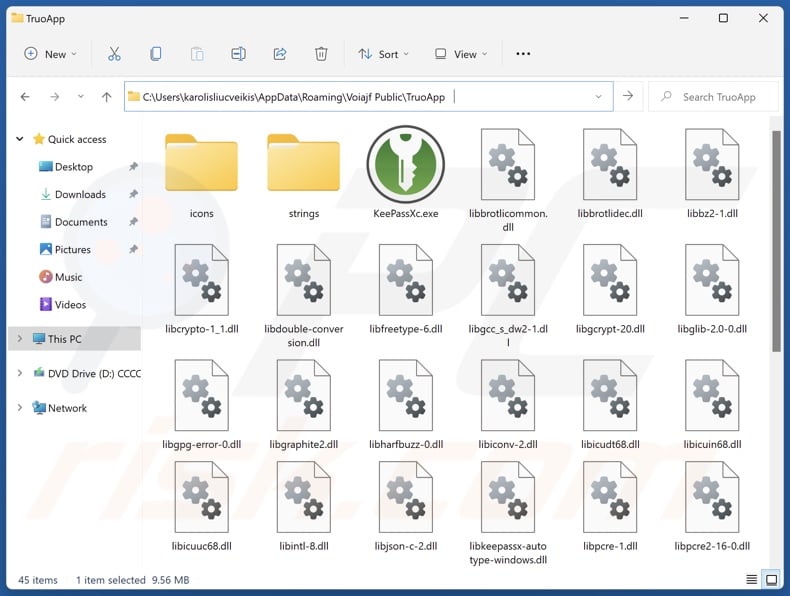
Visão geral das aplicações potencialmente indesejadas
Os PUAs podem parecer legítimos e úteis, mas raramente funcionam como prometido. Estas aplicações geralmente possuem capacidades prejudiciais, tais como o rastreio de dados. As informações de interesse podem incluir: URL visitado, páginas visualizadas, consultas pesquisadas, cookies de Internet, credenciais de início de sessão (nomes de utilizador/palavras-passe), detalhes pessoalmente identificáveis, números de cartão de crédito, etc. Os dados recolhidos podem ser vendidos a terceiros ou utilizados de forma abusiva para fins lucrativos.
As aplicações indesejadas também podem ter funcionalidades do tipo adware. O software suportado por publicidade apresenta conteúdo gráfico de terceiros (por exemplo, pop-ups, banners, inquéritos, sobreposições e outros anúncios) em várias interfaces.
Os anúncios podem endossar conteúdo enganoso e malicioso (por exemplo, fraudes online, software indesejado, malware, etc.). Alguns dos anúncios podem até ser accionados (ao serem clicados) para executar descarregamentos/instalações sorrateiras. Além disso, o adware pode gerar redireccionamentos desonestos.
As capacidades de sequestro de navegador também são predominantes nos PUAs. Os sequestradores de navegador alteram os motores de busca predefinidos dos navegadores, as páginas iniciais e os novos separadores/janelas. Uma vez instalado, este software pode forçar os utilizadores a visitar motores de busca falsos sempre que introduzem uma consulta de pesquisa na barra de URL ou abrem um novo separador/janela do navegador.
Os motores de busca ilegítimos geralmente não podem fornecer resultados de pesquisa e redireccionam para sítios de pesquisa genuínos da Internet (por exemplo, Yahoo, Bing, Google, etc.). Nos casos em que esses sites fraudulentos podem gerar resultados de pesquisa, eles são imprecisos e incluem conteúdo patrocinado, não confiável e possivelmente malicioso.
Em resumo, a presença de aplicações indesejadas como TruoApp em dispositivos pode resultar em infecções do sistema, problemas de privacidade graves, perdas financeiras e até mesmo roubo de identidade.
| Nome | TruoApp aplicação potencialmente indesejada |
| Tipo de ameaça | PUP (Programa Potencialmente Indesejado), PUA (Aplicação Potencialmente Indesejada) |
| Nomes de deteção (instalador) | Avast (Win32:Evo-gen [Trj]), ESET-NOD32 (Detecções múltiplas), Fortinet (W32/Kryptik.HVYS!tr), Ikarus (Win32.Outbreak), Microsoft (Trojan:Win32/Fragtor.SPZB!MTB), Lista completa de detecções (VirusTotal) |
| Nomes de deteção (app) | N/A (VirusTotal) |
| Sintomas | Um programa que não se lembra de ter instalado apareceu de repente no seu computador. Ver anúncios que não são provenientes dos sites em que está a navegar. Anúncios pop-up intrusivos. Redireccionamentos desonestos. Diminuição da velocidade de navegação na Internet. |
| Métodos de distribuição | Anúncios pop-up enganadores, instaladores de software gratuito (agregação). |
| Danos | Problemas de privacidade, potenciais perdas monetárias, pop-ups indesejados, desempenho lento do computador. |
| Remoção do Malware (Windows) | Para eliminar possíveis infecções por malware, verifique o seu computador com software antivírus legítimo. Os nossos investigadores de segurança recomendam a utilização do Combo Cleaner. |
Exemplos de aplicações potencialmente indesejadas
Analisámos milhares de amostras de software indesejado; CyberSound AudioDirector, AppQue, WinTrackerSP, e ExtreamFanV5 são apenas alguns dos nossos artigos mais recentes sobre PUAs.
As aplicações potencialmente indesejadas parecem normalmente legítimas e inócuas. Também podem oferecer uma grande variedade de funcionalidades úteis. No entanto, essas funções raramente funcionam como anunciadas e, na maioria dos casos, não funcionam de todo. Deve ser sublinhado que as características operacionais por si só não provam a legitimidade ou segurança de um software.
Como é que as aplicações potencialmente indesejadas se instalaram no meu computador?
Descarregámos um instalador que contém TruoApp (e outro software suspeito) a partir de uma página web enganosa. Os PUAs são endossados em páginas promocionais de aparência legítima e sites de fraude. São mais comummente acedidos através de redireccionamentos causados por anúncios intrusivos, sites que usam redes de publicidade desonestas, URLs mal digitados, spam browser notifications, ou adware instalado.
Além disso, os PUAs podem ser agrupados com programas regulares. O descarregamento de canais duvidosos (por exemplo, freeware e sites de alojamento de ficheiros gratuitos, redes de partilha Peer-to-Peer, etc.) e apressar os processos de instalação (por exemplo, ignorar termos, saltar etapas/secções, usar configurações "Easy/Express", etc.) - representam uma ameaça de infiltração de conteúdo agregado no sistema.
Além disso, o software indesejado pode ser introduzido nos dispositivos por anúncios intrusivos. Uma vez clicados, alguns destes anúncios podem executar scripts para executar descarregamentos/instalações sem o consentimento do utilizador.
Como evitar a instalação de aplicações potencialmente indesejadas?
É essencial pesquisar o software e descarregá-lo apenas de canais oficiais/verificados. Ao instalar, recomendamos que estude os termos e as opções, utilize as definições "Personalizadas" ou "Avançadas" e opte por não receber todos os suplementos (por exemplo, aplicações, extensões, ferramentas, funcionalidades, etc.).
Aconselhamos também cautela durante a navegação, uma vez que o conteúdo falso e malicioso online parece normalmente legítimo e inofensivo. Por exemplo, embora os anúncios intrusivos possam parecer normais e inócuos, redireccionam os utilizadores para sítios Web altamente questionáveis (por exemplo, promoção de burlas, jogos de azar, encontros para adultos, etc.).
Se continuar a encontrar anúncios e/ou redireccionamentos deste tipo, inspeccione o sistema e remova imediatamente todas as aplicações suspeitas e extensões/plug-ins do navegador. Se o seu computador já estiver infetado com PUAs, recomendamos executar uma verificação com Combo Cleaner para os eliminar automaticamente.
Sítio Web que promove a aplicação TruoApp:
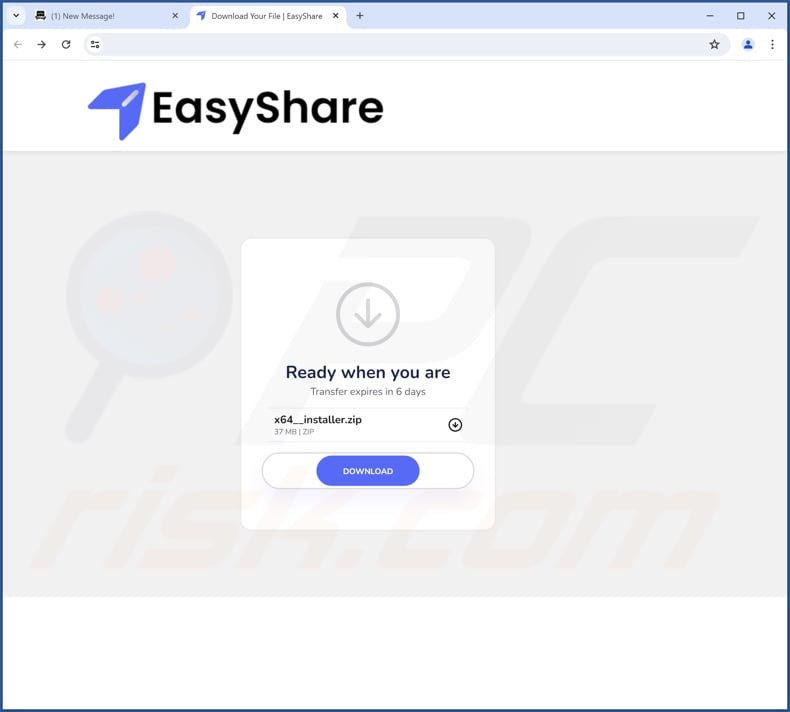
Remoção automática instantânea do malware:
A remoção manual de ameaças pode ser um processo moroso e complicado que requer conhecimentos informáticos avançados. O Combo Cleaner é uma ferramenta profissional de remoção automática do malware que é recomendada para se livrar do malware. Descarregue-a clicando no botão abaixo:
▼ DESCARREGAR Combo Cleaner
O verificador gratuito faz uma verificação se o seu computador estiver infetado. Para usar a versão completa do produto, precisa de comprar uma licença para Combo Cleaner. 7 dias limitados para teste grátis disponível. O Combo Cleaner pertence e é operado por Rcs Lt, a empresa-mãe de PCRisk. Leia mais. Ao descarregar qualquer software listado no nosso website, concorda com a nossa Política de Privacidade e Termos de Uso.
Menu rápido:
- O que é a TruoApp?
- PASSO 1. Desinstalar aplicações enganosas usando o Painel de Controlo.
- PASSO 2. Remover extensões nocivas do Google Chrome.
- PASSO 3. Remover plug-ins potencialmente indesejados do Mozilla Firefox.
- PASSO 4. Remover extensões nocivas do Safari.
- PASSO 5. Remover plug-ins desonestos do Microsoft Edge.
Remoção de aplicações potencialmente indesejadas:
Utilizadores Windows 10:

Clique com o botão direito do rato no canto inferior esquerdo do ecrã, seleccione Painel de Controlo no Menu de Acesso Rápido. Na janela aberta, escolha Desinstalar um Programa.
Utilizadores Windows 7:

Clique Início ("Logo Windows" no canto inferior esquerdo do seu ambiente de trabalho), escolha o Painel de Controlo. Localize Programas e clique em Desinstalar um programa.
Utilizadores macOS (OSX):

Clique Finder, na janela aberta selecione Aplicações. Arraste a app da pasta das Aplicações para a Reciclagem (localizado em Dock), e depois clique com o botão direito no botão da Reciclagem e selecione Esvaziar Reciclagem.
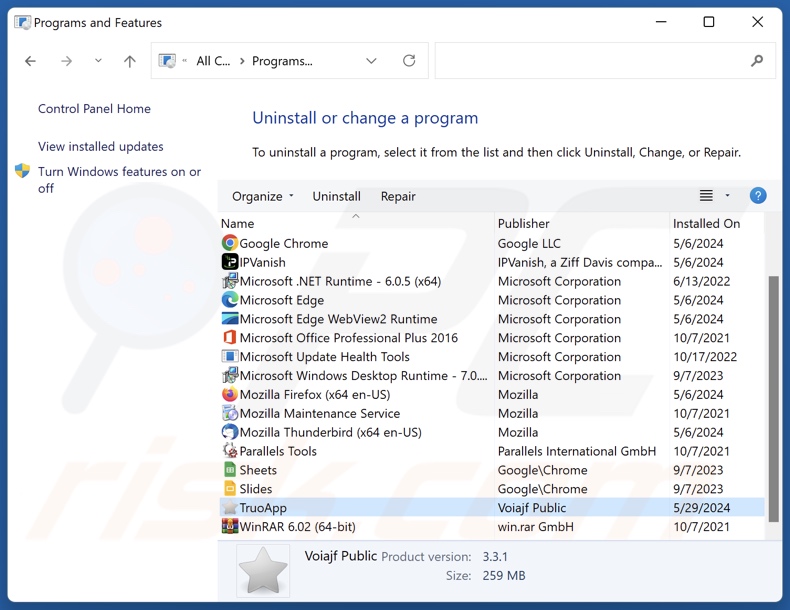
Na janela de desinstalação de programas, procure por "TruoApp" e outras aplicações suspeitas/instaladas recentemente, seleccione estas entradas e clique em "Desinstalar" ou "Remover".
Depois de desinstalar a aplicação potencialmente indesejada, verifique o seu computador para quaisquer componentes indesejados restantes ou possíveis infecções de malware. Para analisar o seu computador, use software de remoção de malware recomendado.
Remover extensões maliciosas dos navegadores de Internet:
No momento da pesquisa, o instalador que contém TruoApp continha outro software indesejado (por exemplo, adware, sequestradores de navegador, etc.). Se tiver anúncios indesejados ou redireccionamentos ao navegar na Internet, continue com o guia de remoção abaixo.
Vídeo que mostra como remover add-ons de browser potencialmente indesejados:
 Remover extensões maliciosas do Google Chrome:
Remover extensões maliciosas do Google Chrome:
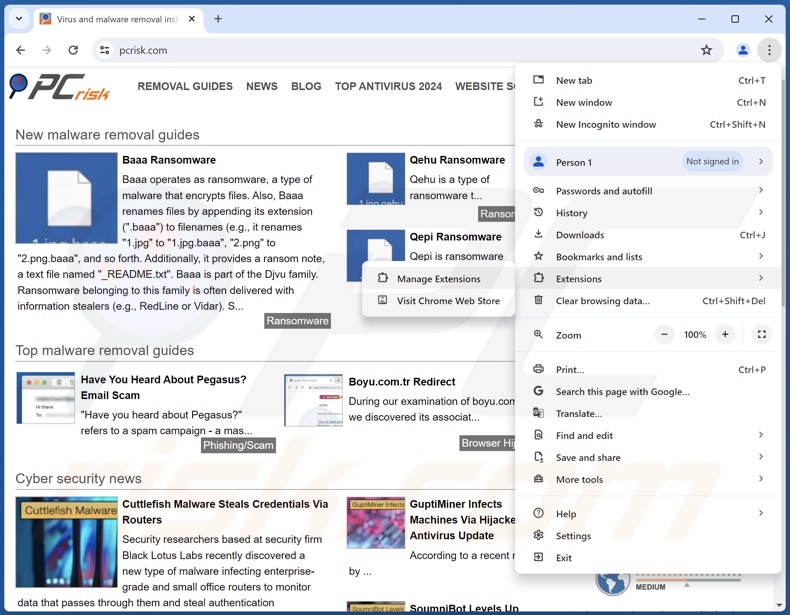
Clique no ícone do menu do Chrome ![]() (no canto superior direito do Google Chrome), seleccione "Mais Ferramentas" e clique em "Extensões". Localize todas as extensões suspeitas recentemente instaladas, seleccione estas entradas e clique em "Remover".
(no canto superior direito do Google Chrome), seleccione "Mais Ferramentas" e clique em "Extensões". Localize todas as extensões suspeitas recentemente instaladas, seleccione estas entradas e clique em "Remover".
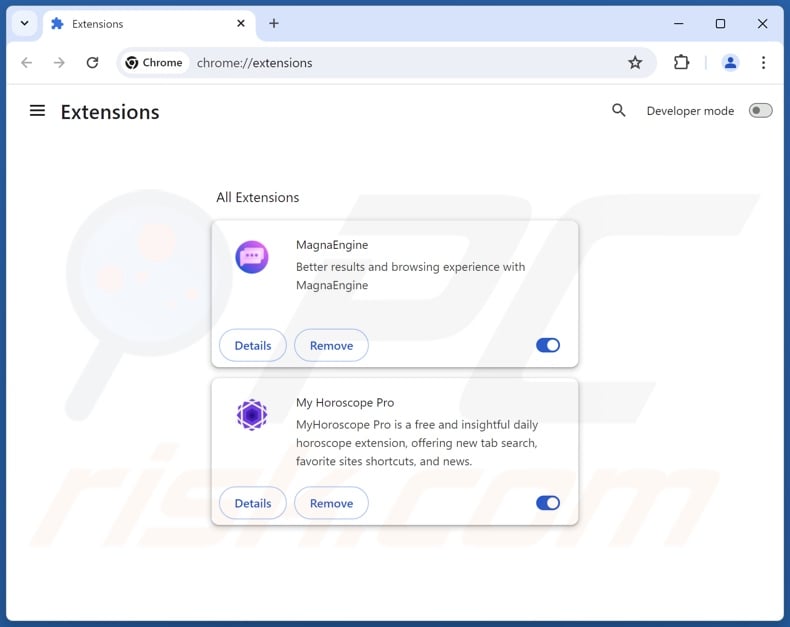
Método opcional:
Se continuar a ter problemas com a remoção do truoapp aplicação potencialmente indesejada, reinicie as configurações do navegador do Google Chrome. Clique no Chrome menu icon ![]() (no canto superior direito do Google Chrome) e selecione Settings. Faça scroll para o fundo do ecrã. Clique em Advanced… link.
(no canto superior direito do Google Chrome) e selecione Settings. Faça scroll para o fundo do ecrã. Clique em Advanced… link.

Depois de descer para a parte de baixo do ecrã, clique no botão Reset (Restore settings to their original defaults).

Na janela aberta, confirme que deseja redefinir as configurações do Google Chrome para o padrão, clicando no botão Reset.

 Remover plugins maliciosos do Mozilla Firefox:
Remover plugins maliciosos do Mozilla Firefox:
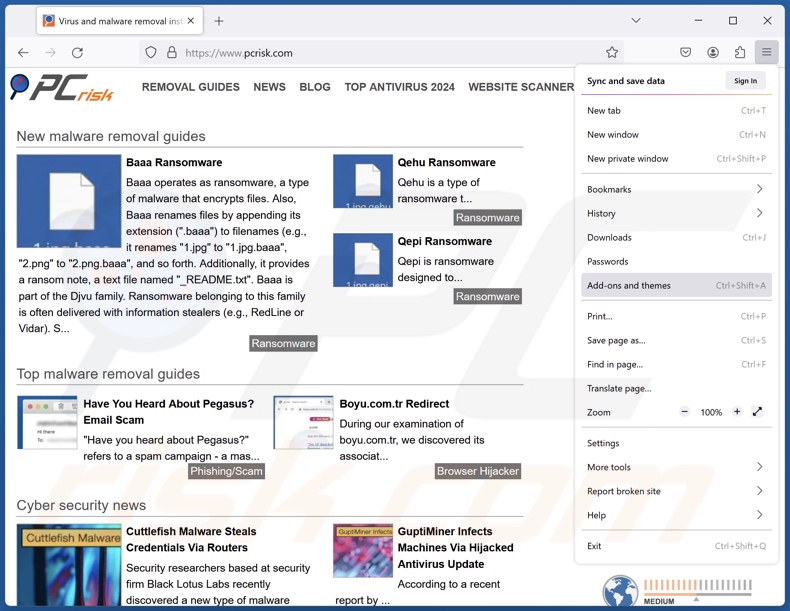
Clique no menu do Firefox ![]() (no canto superior direito da janela principal), seleccione "Add-ons and themes". Clique em "Extensões", na janela aberta localize todas as extensões suspeitas recentemente instaladas, clique nos três pontos e depois clique em "Remover".
(no canto superior direito da janela principal), seleccione "Add-ons and themes". Clique em "Extensões", na janela aberta localize todas as extensões suspeitas recentemente instaladas, clique nos três pontos e depois clique em "Remover".
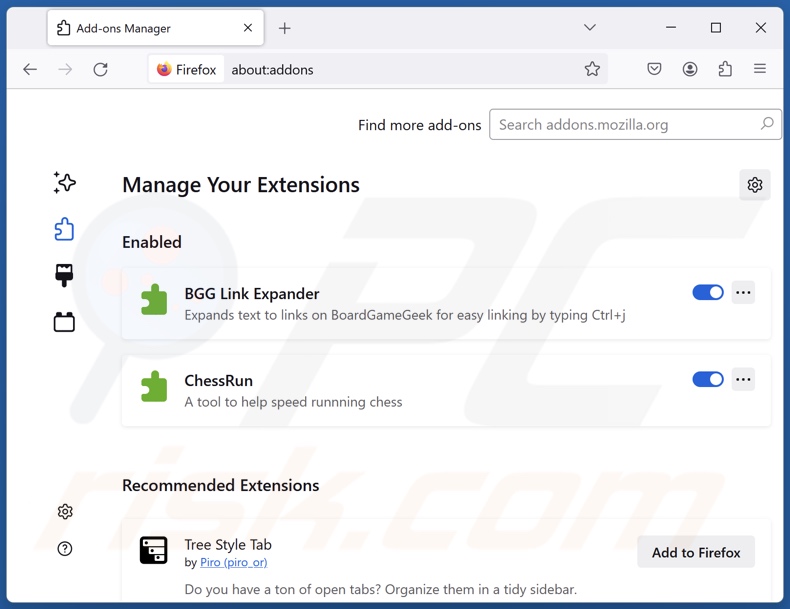
Método opcional:
Os utilizadores de computador que estão a ter problemas com a remoção dos truoapp aplicação potencialmente indesejada, podem repor as suas definições do Mozilla Firefox. Abra o Mozilla Firefox, no canto superior direito da janela principal clique no menu Firefox ![]() , na caixa do menu suspenso escolha Menu de Ajuda Aberto e selecione o menu de ajuda firefox
, na caixa do menu suspenso escolha Menu de Ajuda Aberto e selecione o menu de ajuda firefox ![]() .
.

Selecione Informação de Soluções de Problemas.

Na janela aberta, clique no botão Repor Firefox.

Nas janelas abertas confirme que quer restaurar as suas configurações do Mozilla Firefox para padrão, clicando no botão Repor.

 Remova extensões fraudulentas do Safari:
Remova extensões fraudulentas do Safari:

Certifique-se de que o seu navegador Safari está ativo, clique no menu Safari, e selecione Preferências….

Na janela aberta clique em Extensões, localize qualquer extensão suspeita instalada, selecione-a e clique Desinstalar.
Método opcional:
Certifique-se de que o seu navegador Safari está ativo e clique no menu Safari. Do menu suspenso, selecione Limpar Histórico e Dados dos Sites.

Na janela aberta selecione histórico todo e clique no botão Limpar Histórico.

 Remova as extensões maliciosas do Microsoft Edge:
Remova as extensões maliciosas do Microsoft Edge:

Clique no ícone do menu Edge ![]() (chromium) (no canto superior direito do Microsoft Edge), selecione "Extensões". Localize todos os add-ons suspeitos de instalar recentemente e clique em "Remover" abaixo dos nomes.
(chromium) (no canto superior direito do Microsoft Edge), selecione "Extensões". Localize todos os add-ons suspeitos de instalar recentemente e clique em "Remover" abaixo dos nomes.

Método opcional:
Se continuar a ter problemas com a remoção do truoapp aplicação potencialmente indesejada, redefina as configurações do navegador Microsoft Edge. Clique no ícone do menu Edge ![]() (chromium) (no canto superior direito do Microsoft Edge) e selecione Configurações.
(chromium) (no canto superior direito do Microsoft Edge) e selecione Configurações.

No menu de configurações aberto, selecione Redefinir configurações.

Selecione Restaurar configurações para os seus valores padrão. Na janela aberta, confirme que deseja redefinir as configurações do Microsoft Edge para o padrão, clicando no botão Redefinir.

- Se isso não ajudou, siga estas instruções alternativas, explicando como redefinir o navegador Microsoft Edge.
Resumo:
 Mais comumente, o adware ou aplicações potencialmente indesejadas infiltram-se nos navegadores de Internet do utilizadores através de descarregamentos de software gratuito. Note que a fonte mais segura para fazer o descarregamento do software gratuito é que é o website dos desenvolvedores. Para evitar a instalação deste adware, deve prestar muita atenção ao descarregar e instalar o software gratuito. Ao instalar o programa gratuito já descarregue escolha as opções de instalação personalizada ou avançada - esta etapa irá revelar todos as aplicações potencialmente indesejadas que estão a ser instaladas juntamente com o seu programa gratuito escolhido.
Mais comumente, o adware ou aplicações potencialmente indesejadas infiltram-se nos navegadores de Internet do utilizadores através de descarregamentos de software gratuito. Note que a fonte mais segura para fazer o descarregamento do software gratuito é que é o website dos desenvolvedores. Para evitar a instalação deste adware, deve prestar muita atenção ao descarregar e instalar o software gratuito. Ao instalar o programa gratuito já descarregue escolha as opções de instalação personalizada ou avançada - esta etapa irá revelar todos as aplicações potencialmente indesejadas que estão a ser instaladas juntamente com o seu programa gratuito escolhido.
Ajuda na remoção:
Se estiver a experienciar problemas ao tentar remover truoapp aplicação potencialmente indesejada a partir do seu computador, por favor, peça ajuda no nosso fórum de remoção de malware.
Deixe um comentário:
Se tiver informações adicionais sobre truoapp aplicação potencialmente indesejada ou a sua remoção por favor, partilhe o seu conhecimento na secção de comentários abaixo.
Fonte: https://www.pcrisk.com/removal-guides/30086-truoapp-unwanted-application
Perguntas frequentes (FAQ)
Qual é o objetivo de uma aplicação não desejada?
As aplicações indesejadas são desenvolvidas com fins lucrativos. No entanto, estas aplicações geram receitas de uma forma indesejável ou mesmo prejudicial, por exemplo, solicitando o pagamento de chaves de ativação falsas, endossando conteúdos (através de anúncios, redireccionamentos, etc.), promovendo compras na aplicação, recolhendo/vendendo informações privadas, etc.
A aplicação indesejada TruoApp é legal?
Sim, normalmente é esse o caso. As aplicações indesejadas são normalmente consideradas legais porque os seus EULAs (End User License Agreements) fornecem informações sobre as capacidades do software.
É perigoso ter a TruoApp instalada no meu computador?
Muito provavelmente, sim. As aplicações indesejadas geralmente possuem funcionalidades perigosas (por exemplo, exibir anúncios suspeitos/maliciosos, redirecionar para sites enganosos/perigosos, recolher informações confidenciais, etc.). Estas aplicações também tendem a infiltrar-se nos sistemas em pacotes. Geralmente, a presença de tal software em dispositivos está associada a infecções de sistema, problemas de privacidade graves, perdas financeiras e até mesmo roubo de identidade.
O Combo Cleaner vai ajudar-me a remover a aplicação indesejada TruoApp?
Sim, o Combo Cleaner pode analisar dispositivos e eliminar todos os tipos de ameaças, incluindo aplicações indesejadas/maliciosas. Deve ser mencionado que a remoção manual (efectuada sem programas de segurança) pode ser ineficaz. Em alguns casos, depois de uma aplicação ter sido removida manualmente - vários restos (ficheiros) ficam escondidos no sistema. Além disso, os componentes restantes podem continuar a ser executados e causar problemas. Portanto, a remoção completa do software é fundamental.
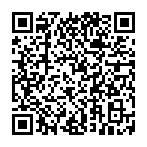
▼ Mostrar comentários